5 طرق سهلة لإضافة نص إلى مقاطع الفيديو بسهولة
يمكن أن تحتوي إضافة نص إلى مقاطع الفيديو على الكثير من الوظائف. يمكنك إضافة نص إلى مقاطع الفيديو إذا كنت تريد وضع ترجمات أو تسميات توضيحية على الفيديو الخاص بك. بالإضافة إلى ذلك ، يمكنك أيضًا إضافة نص لوضع علامة مائية. ومع ذلك ، اعتاد العديد من الأشخاص على استخدام الأدوات التي تنتج مقاطع فيديو منخفضة الجودة. لقد بحثنا عن أقوى الأدوات لمساعدتك في إضافة نص إلى مقاطع الفيديو الخاصة بك وإنتاج مخرجات عالية الجودة. لذلك ، اقرأ باستمرار هذا المنشور حول هذه الأدوات الرائعة وكيفية ذلك إضافة نص إلى مقاطع الفيديو باستخدام تطبيقات البرامج هذه.
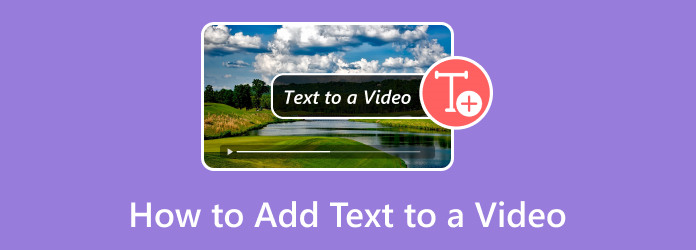
الجزء 1. كيفية وضع النص على مقاطع الفيديو على iPhone
لا يوجد تطبيق iPhone مدمج يسمح لك بإضافة نص إلى الفيديو الخاص بك. ومع ذلك ، هناك العديد من التطبيقات التي يمكنك تنزيلها من App Store. لذلك ، في هذا الجزء ، ستتعلم كيفية إضافة نص إلى مقاطع الفيديو باستخدام التطبيقات الأكثر استخدامًا على جهاز iPhone الخاص بك والتي يمكنها إضافة نص إلى مقاطع الفيديو الخاصة بك.
1. موفي
موفي هو تطبيق تحرير يمكنك تنزيله على أجهزة Apple ، مثل iPhone و iPad و Mac. يعد تطبيق التحرير هذا هو التطبيق الأكثر شهرة الذي يستخدمه العديد من الأشخاص لإضافة تأثيرات وإضافة انتقالات وتراكب الصور على مقاطع الفيديو وحتى إضافة نص إلى مقاطع الفيديو الخاصة بك. من خلال واجهة البرنامج سهلة الاستخدام ، يمكنك بسهولة إضافة نصوص إلى مقاطع الفيديو الخاصة بك. أيضًا ، يحتوي على ميزات تحرير متقدمة ، مثل إضافة خلفية متدرجة ، واستيراد الموسيقى ، وإدارة سرعة تشغيل الفيديو الخاص بك. يمكنك أيضًا بسهولة تصدير مخرجاتك واستيراد مقاطع الفيديو الخاصة بك باستخدام iMovie. علاوة على ذلك ، يمكنك تغيير موضع النص وتغيير حجمه في خيارات التحرير. ومع ذلك ، فهو يدعم مقاطع الفيديو بدقة 4K و HD فقط.
كيفية إضافة نص إلى مقطع فيديو باستخدام تطبيق iMovie:
الخطوة1قم بتنزيل تطبيق iMovie على جهاز iPhone الخاص بك وافتح التطبيق.
الخطوة2وبعد ذلك ، انقر فوق ابدأ مشروع جديد ، وحدد ملف فيلم الخيار.
الخطوة3بعد ذلك ، حدد الفيديو الذي تريد إضافة نص إليه وانقر فوق إنشاء فيلم اختيار. في واجهة المستخدم التالية ، سترى معاينة الفيديو الخاص بك.
الخطوة4بعد ذلك ، اضغط على الفيديو الموجود على الخط الزمني الخاص بك ، وستظهر خيارات التحرير. وبعد ذلك ، انقر فوق T زر لإضافة نص إلى الفيديو الخاص بك. حدد نمط النص الذي تريده. ثم اكتب النص الذي تريد وضعه على الفيديو الخاص بك.
الخطوة5عندما تنتهي من إضافة النص ، انقر فوق تم. زر إذا كنت راضيًا عن الفيديو الخاص بك.
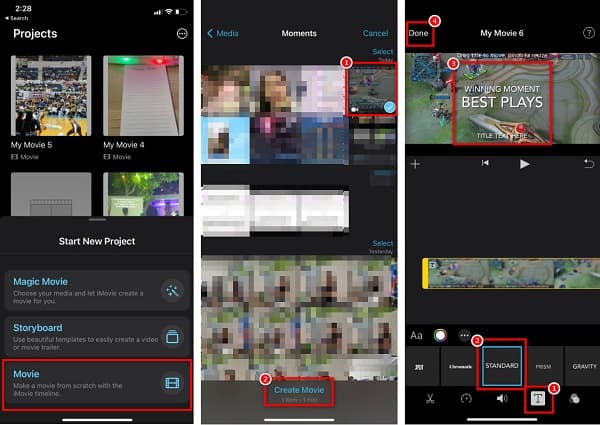
2. مقاطع
تطبيق آخر يمكنك تنزيله على جهاز iPhone الخاص بك هو لقطات. Clips هو تطبيق تحرير مجاني وسهل الاستخدام. يتيح لك هذا التطبيق إضافة نصوص وملصقات وإنشاء رسوم متحركة. يمكنك أيضًا إضافة مقطوعات موسيقية إلى الفيديو الخاص بك بميزته الخاصة. علاوة على ذلك ، باستخدام iCloud ، يمكنك بسهولة مشاركة مقاطع الفيديو التي قمت بإنشائها. يستخدم الكثير من الأشخاص هذا التطبيق لأنه يدعم تنسيقات الفيديو الأكثر شيوعًا. على الرغم من أنه لا يحتوي على العديد من ميزات التحرير ، إلا أنه لا يزال بإمكانك استخدام هذا التطبيق لإضافة نص مذهل إلى الفيديو الخاص بك.
كيفية وضع نص على مقطع فيديو باستخدام Clips:
الخطوة1على جهاز iPhone ، قم بتنزيل تطبيق Clips. بعد التنزيل ، افتح التطبيق.
الخطوة2وبعد ذلك ، انقر فوق + زر تسجيل لاستيراد الفيديو الذي تريد وضع نص. بعد ذلك ، حدد الفيديو من معرض الصور الخاص بك ، وانقر فوق ساعات العمل.
الخطوة3ثم ، للوصول إلى ملف العناوين الواجهة ، انقر فوق الرسالة الرمز.
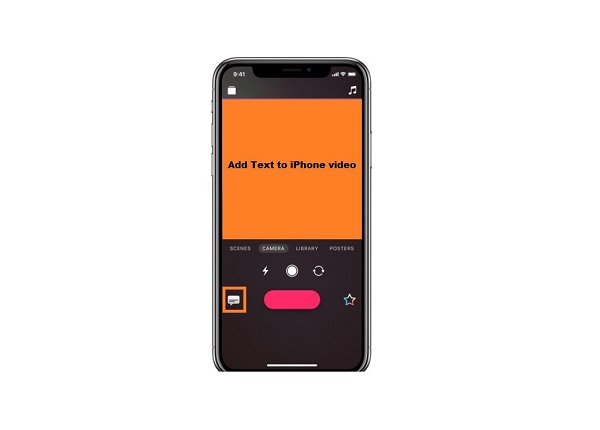
الخطوة4يمكنك إضافة النص الذي ترغب في وضعه على الفيديو الخاص بك.
الخطوة5أخيرًا ، لحفظ الفيديو الخاص بك ، انقر فوق تم. .
الجزء 2. كيفية إضافة نص إلى مقاطع الفيديو عبر الإنترنت
من الأنسب إضافة نص إلى مقاطع الفيديو عبر الإنترنت لأنك لست بحاجة إلى تنزيل أي شيء على جهازك ؛ أنت فقط بحاجة إلى اتصال إنترنت قوي. أيضًا ، بعض الأدوات عبر الإنترنت مجانية وآمنة للاستخدام. لذلك ، في هذا الجزء ، سوف نقدم أكثر الأدوات المدهشة على الإنترنت والتي يمكن استخدامها مجانًا.
1.VEED.io
VEED.io هو تطبيق عبر الإنترنت يمكّنك من إضافة نص إلى مقاطع الفيديو الخاصة بك بسهولة. يحتوي هذا التطبيق عبر الإنترنت على واجهة مستخدم بسيطة ، مما يجعله أداة سهلة الاستخدام للمبتدئين. بالإضافة إلى ذلك ، يمكنك تعديل نمط الخط وحجمه ولونه في النص الخاص بك. يمكنك أيضًا اختيار ما إذا كنت ترغب في استخدام النص العادي أو الاختيار من بين خطوط الكتابة اليدوية. علاوة على ذلك ، يمكنك تحرير الشفافية والمحاذاة للنص الخاص بك. لا داعي للقلق أيضًا بشأن أمان بياناتك لأن هذه الأداة عبر الإنترنت آمنة ومجانية الاستخدام. وخلافًا لتطبيقات البرامج الأخرى عبر الإنترنت ، فإنه لا يحتوي على إعلانات مزعجة قد تشتت انتباهك. الجانب السلبي لهذه الأداة هو أنك قد تواجه عملية تحميل بطيئة عندما تكون سرعة الإنترنت لديك بطيئة.
كيفية إضافة نص إلى الفيديو عبر الإنترنت باستخدام VEED.io:
الخطوة1افتح المستعرض الخاص بك ، وابحث VEED.io. على الواجهة الرئيسية للبرنامج ، انقر فوق اختر فيديو .
الخطوة2انقر على تصفح زر على مشروع فارغ الخيار على الواجهة التالية.
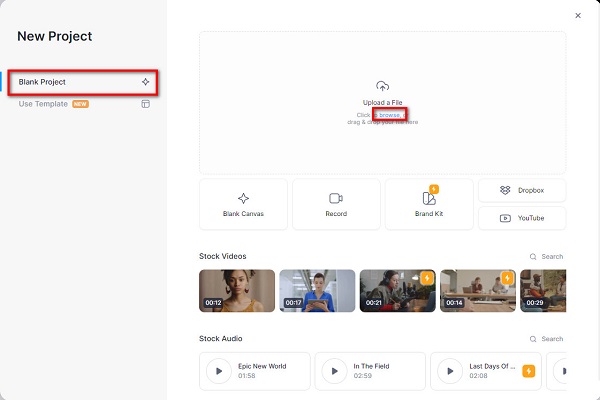
الخطوة3بعد ذلك ، في خيارات التحرير الموجودة على الجانب الأيسر من الواجهة ، انقر فوق نص اختيار. ثم حدد نمط النص الذي تريد استخدامه.
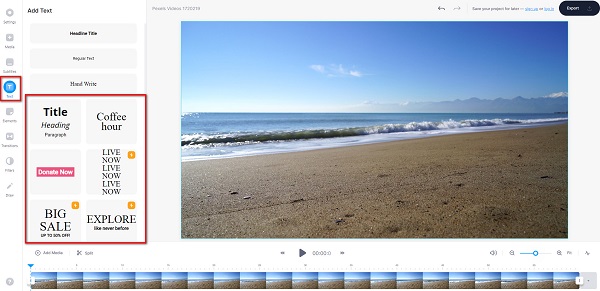
الخطوة4بعد تحديد نمط النص ، اكتب النص الذي تريد وضعه على الفيديو الخاص بك أسفل مربع الكتابة. يمكنك أيضًا تعديل النص الخاص بك باستخدام خيارات التحرير الموجودة ضمن ملف نص مربع.
الخطوة5بعد ذلك ، قم بتغيير حجم النص وتعديل موضعه على الفيديو عن طريق سحب النقاط حول النص.
الخطوة6وأخيرا ، انقر فوق تصدير زر إذا كنت قد انتهيت من تحرير النص على الفيديو الخاص بك.
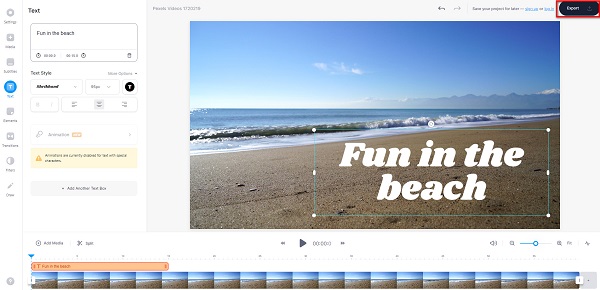
2. فليكس كليب
تطبيق آخر عبر الإنترنت يمكنك استخدامه لإضافة نص عبر الفيديو هو FlexClip. تحتوي هذه الأداة عبر الإنترنت على العديد من أنماط النص الأنيقة التي يمكنك اختيارها لإضافة نص جميل إلى الفيديو الخاص بك. كما أنه سهل الاستخدام ومجاني. بالإضافة إلى ذلك ، فهو يدعم تنسيقات الملفات الأكثر شيوعًا ، مثل MP4 و M4V و MOV و WebM والمزيد. وإذا كنت تريد استخدام تطبيق تحرير فيديو لا يترك علامة مائية على مقاطع الفيديو الخاصة بك ، فهذا هو التطبيق الأنسب. على الرغم من أنه تطبيق برمجي عبر الإنترنت ، إلا أنه لا يحتوي على إعلانات. ومع ذلك ، يواجه المستخدمون مشكلات في تحميل مقاطع الفيديو نظرًا لبطء عملية التحميل. ومع ذلك ، فهي لا تزال أداة رائعة لأنها تحتوي على العديد من ميزات التحرير التي يمكنك استخدامها ، مثل تراكب الصور وإضافة الموسيقى والعناصر والخلفية إلى الفيديو الخاص بك.
خطوات حول كيفية استخدام FlexClip لإضافة نص إلى مقاطع الفيديو:
الخطوة1في متصفحك ، ابحث FlexClip وانقر فوق الارتباط الموجود على صفحة الويب الخاصة بهم. على واجهة البرنامج الرئيسية ، انقر فوق تصفح الفيديو لتحميل الفيديو الذي تريد إضافة نص.
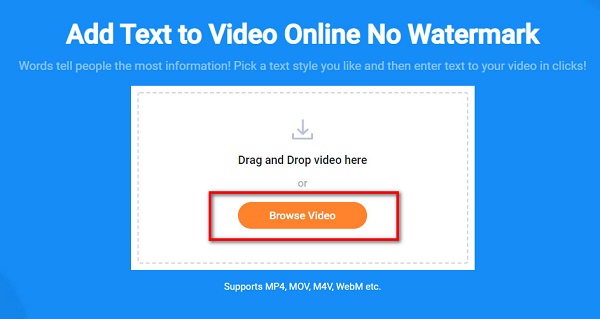
الخطوة2ثم حدد ملف نمط النص تريد استخدامها من خيارات النص على الجانب الأيسر من واجهة البرنامج.
الخطوة3انقر نقرًا مزدوجًا فوق نمط النص الذي اخترته للمطالبة بمربع النص. اكتب النص الذي تريد وضعه على الفيديو الخاص بك في مربع الكتابة.
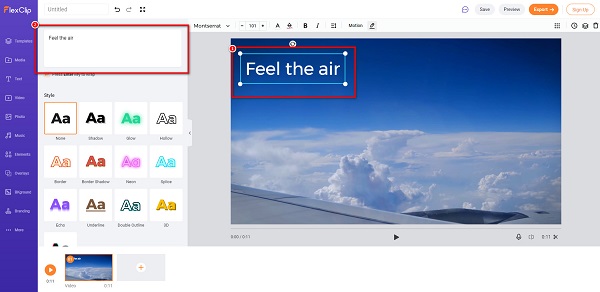
الخطوة4يمكنك أيضًا ضبط نمط أو لون النص الذي تريده عن طريق تحديد الطراز الخيار.
الخطوة5بمجرد الانتهاء من تحرير الفيديو الخاص بك ، انقر فوق تصدير زر لحفظ إخراج الفيديو الخاص بك.
الجزء 3. كيفية إضافة نص إلى مقاطع الفيديو باستخدام الأداة الاحترافية
إذا كنت تبحث عن أكثر تطبيقات البرامج التي لا تصدق ، يمكنك تنزيلها على جهاز الكمبيوتر الخاص بك ؛ ثم قد ترغب في النظر في هذه الأداة. يستخدم العديد من الأشخاص تطبيق البرنامج هذا لإضافة نص إلى مقطع فيديو مجانًا. اقرأ هذا الجزء إذا كنت تريد معرفة المزيد عن هذه الأداة وكيف يمكنك استخدامها لتراكب النص على الفيديو الخاص بك.
Tipard Video Converter Ultimate هو تطبيق برمجي معروف يمكنك استخدامه لإضافة نص إلى الفيديو الخاص بك وتراكب الصور على الفيديو الخاص بك وتحويل الملفات والمزيد. من خلال واجهة المستخدم سهلة الاستخدام ، يمكنك بسهولة إضافة أكبر قدر ممكن من النص إلى الفيديو الخاص بك باستخدام ميزة Video Watermark الخاصة به. علاوة على ذلك ، فهو يدعم العديد من تنسيقات الملفات ، مثل MP4 و MKV و MOV و AVI و FLV و WebM و M4V و 500+ تنسيق آخر. لا داعي للقلق أيضًا بشأن دقة الفيديو لمقطع الفيديو الخاص بك لأنه يدعم دقة 4K و 5 K و 8 K و HD.
كيفية تراكب النص على مقاطع الفيديو الخاصة بك باستخدام Tipard Video Converter Ultimate:
الخطوة1تحميل برنامج Tipard Video Converter UItimate من خلال النقر فوق تحميل الزر أدناه لنظام التشغيل Windows أو Mac.
الخطوة2على واجهة البرنامج الرئيسية ، انتقل إلى Toolbox> Video Watermark.
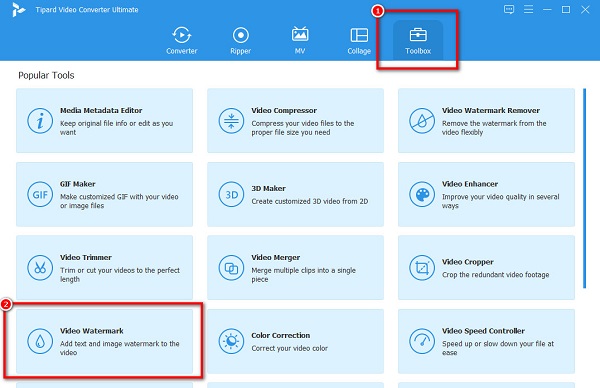
الخطوة3المقبل، انقر فوق + زر تسجيل لتحميل الفيديو الذي تريده.
الخطوة4ثم انقر فوق ملف نص، واترمارك اختيار. بعد ذلك ، اكتب النص الذي تريد رؤيته على مقطع الفيديو الخاص بك في مربع الكتابة المجاور نص.
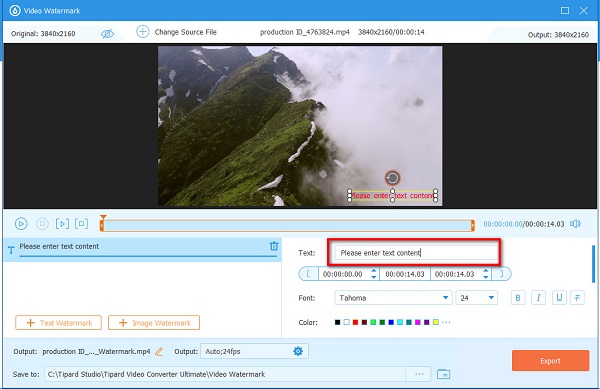
الخطوة5بعد كتابة النص ، يمكنك تغيير حجم خط النص ونمطه ولونه في خيارات التحرير. وبعد ذلك ، انقر فوق تصدير زر لإنهاء الفيديو الخاص بك.
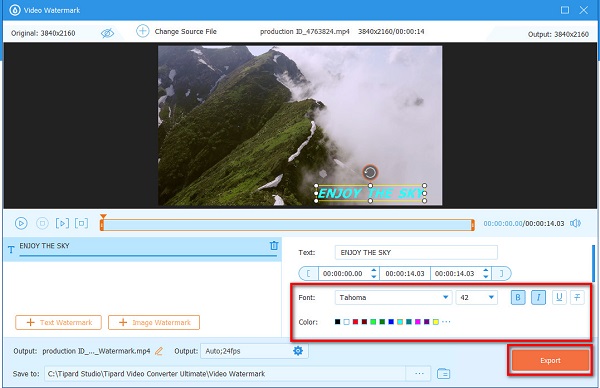
قراءة موسعة:
كيفية إضافة علامة مائية بسهولة إلى GIF عبر الإنترنت وغير متصل
تعرف على كيفية إزالة العلامة المائية من GIF بسهولة
الجزء 4. أسئلة وأجوبة حول إضافة نص إلى مقاطع الفيديو
هل يمكنك إضافة نص إلى مقطع فيديو على جهاز Mac؟
نعم. يمكنك استخدام iMovie المتوفر للتنزيل على جميع أجهزة Apple تقريبًا. ولكن إذا كنت ترغب في تنزيل تطبيق برمجي به العديد من ميزات التحرير المتقدمة ، Tipard Video Converter Ultimate يمكن أيضًا تنزيله على نظام Mac.
هل يمكنك تراكب الصور على مقاطع الفيديو باستخدام iMovie؟
نعم. يمكنك وضع الصور فوق مقطع الفيديو الخاص بك باستخدام تطبيق iMovie على جهاز iPhone الخاص بك.
ما التطبيق الذي يمكنني استخدامه لإضافة نص إلى الفيديو على Android؟
يمكنك استخدام AndroVid. AndroVid هو تطبيق شائع متاح للتنزيل على Playstore. يمكنك استخدام هذا التطبيق لتراكب النص على الفيديو الخاص بك.
وفي الختام
فمن السهل أن إضافة نص إلى مقاطع الفيديو بالأدوات المناسبة التي يمكنك استخدامها. يمكنك بسهولة إضافة نص إلى مقاطع الفيديو الخاصة بك باستخدام التطبيقات المذكورة أعلاه. ولكن إذا كنت ترغب في الحصول على تطبيق برمجي يمكنك تنزيله على جهاز الكمبيوتر الخاص بك لإضافة نص إلى مقاطع الفيديو الخاصة بك ، فاستخدم Tipard Video Converter Ultimate.







